Бывают случаи, когда база данных (например, PostgreSQL) защищена SSH-соединением, но в ней лежат необходимые данные для Qlik-a. Конечно, ИТ-департамент не будет менять правила безопасности для работы одного аналитического приложения, поэтому предлагаю воспользоваться маленькой хитростью и решить задачу подключения Qlik к такой базе иным путем.
Введение
Я нечасто использую SSH, поэтому установил расширение для Chrome, которое называется Secure Shell для подключения SSH. В этой статье я использую именно это расширение, но абсолютно такой же принцип будет действовать и для таких инструментов как PuTTY, FireSSH или любого другого SSH-инструмента.

НА ЗАМЕТКУ! SSH (англ. Secure Shell — «безопасная оболочка») — сетевой протокол прикладного уровня, позволяющий производить удалённое управление операционной системой и туннелирование TCP-соединений. SSH шифрует весь трафик, в том числе пароли.
Подключение через SSH
Как вы видите, мы подключаемся к БД PostgreSQL через SSH-клиент. Соединение идет по локальному порту.

Для подключения нам нужно ввести следующие данные:
- Имя пользователя, чтобы подключиться через SSH-клиент к БД PostgreSQL.
- Адрес сервера PostgreSQL.
- -L – перенаправляем соединение SSH-клиента (пометка для Linux). В зависимости от типа соединения настройка может быть и не нужна.
- Используем локальный порт настроим позже.
- Используем локальный адрес настроим позже.
- Открытый порт БД PostgreSQL, который работает через SSH.
Создание подключения через ODBC
После установки соединения через SSH, создаем системное имя источника данных (DSN), который подключаемся к БД PostgreSQL через локальный порт (см. скриншот ниже):

Дальнейшая работа
После того как установлено соединение, ничего особенного сложного уже не будет:
- Подключаемся к базе данных через клиент SSH.
- Открываем Qlik.
- Подключаемся к данным через ODBC.
После установки соединения, работа с данными идет в обычном режиме.
На этом сегодня все! Удачных вам разработок с Qlik!


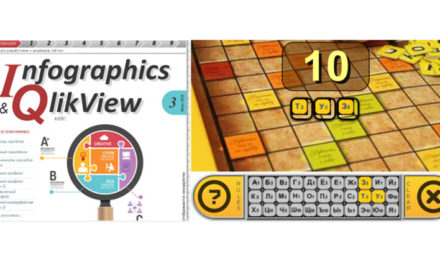
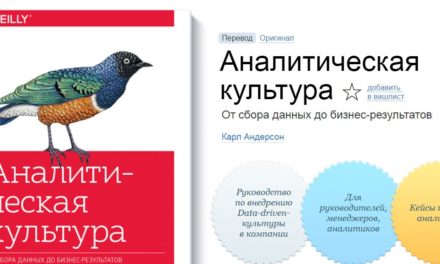
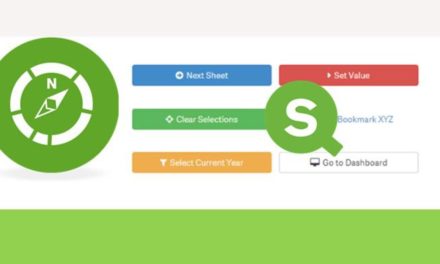
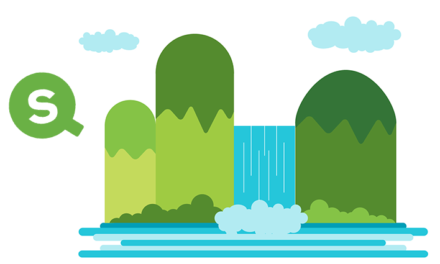



Свежие комментарии